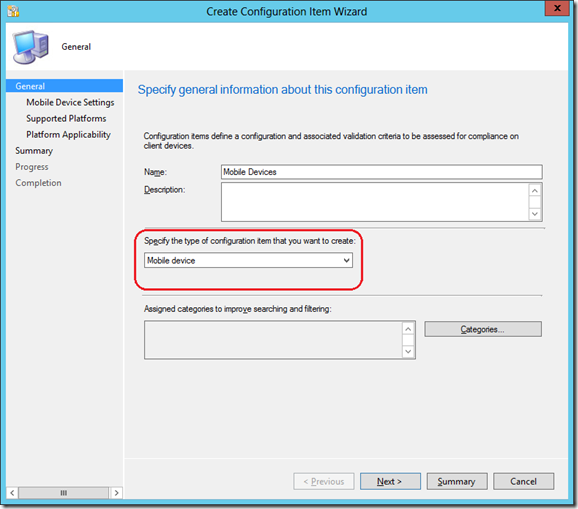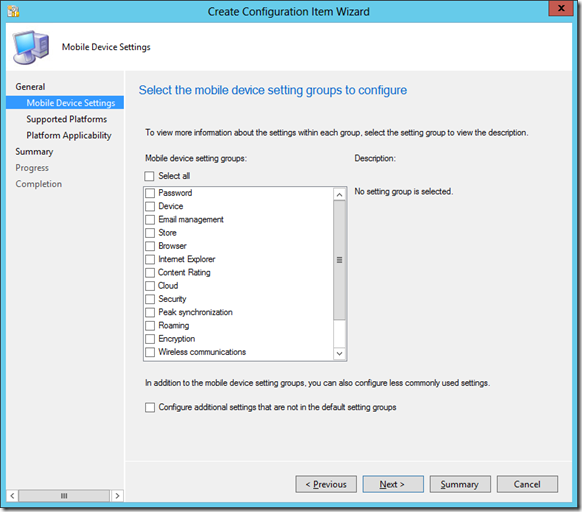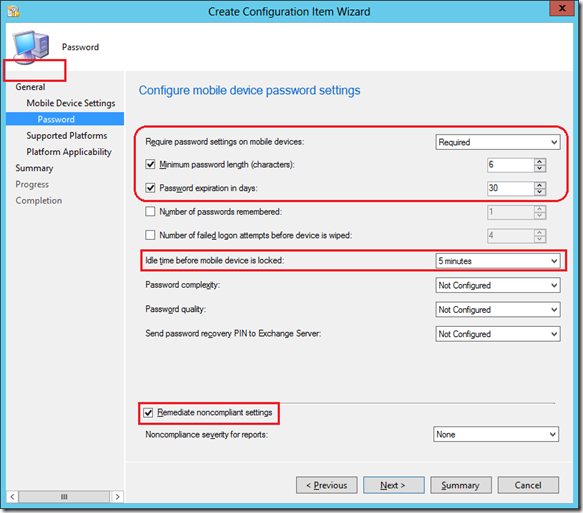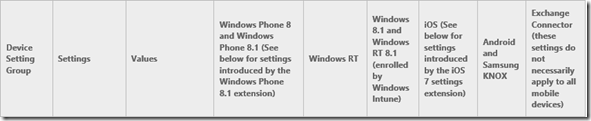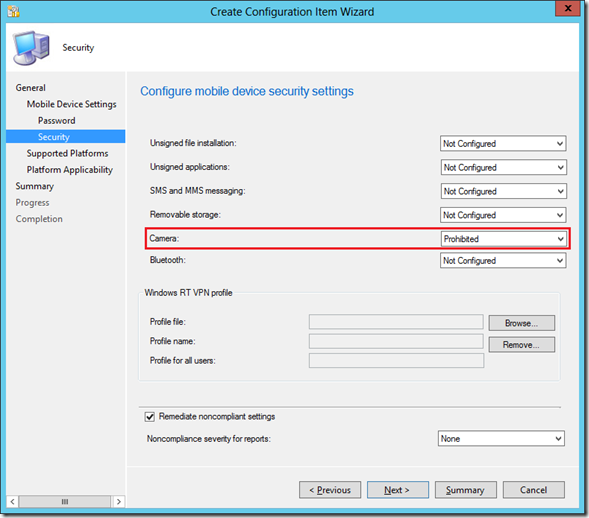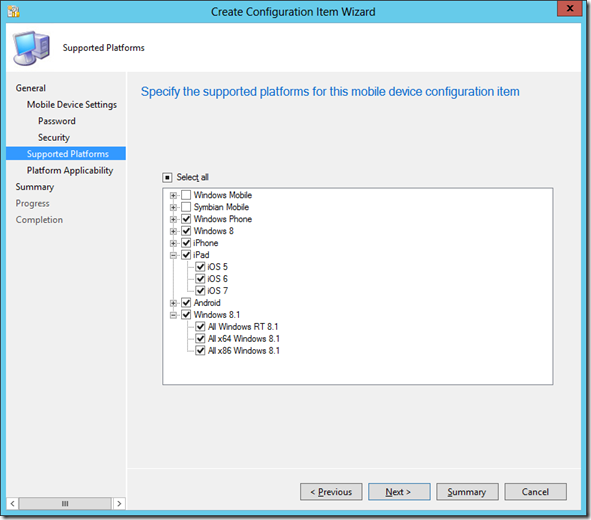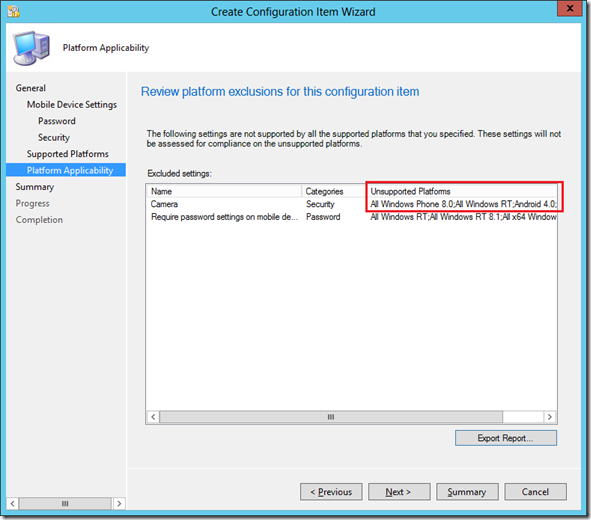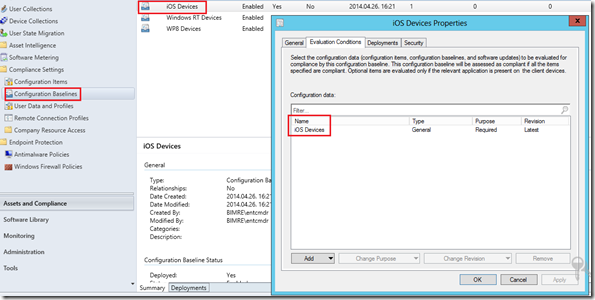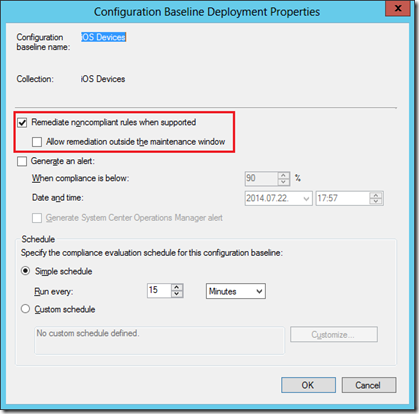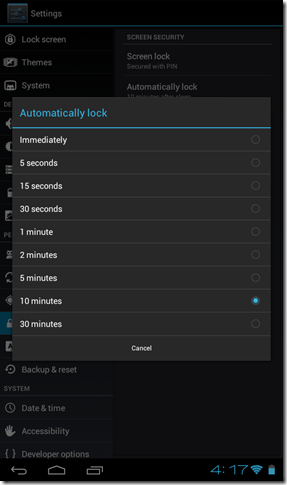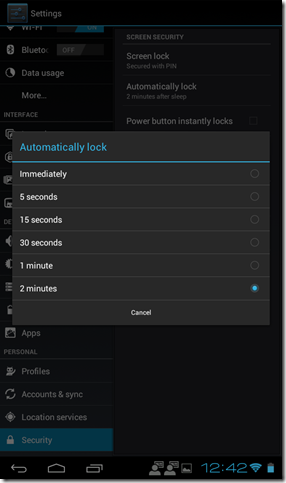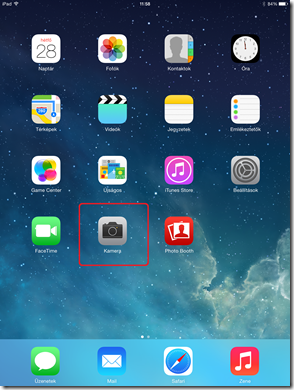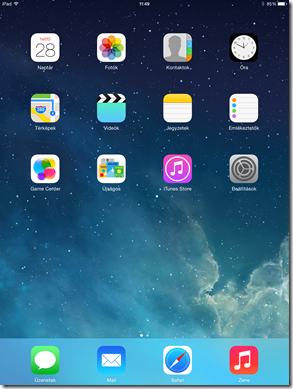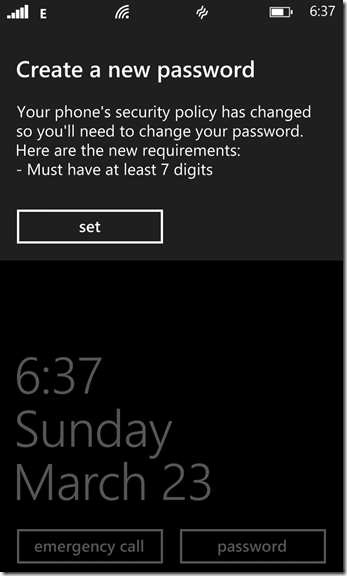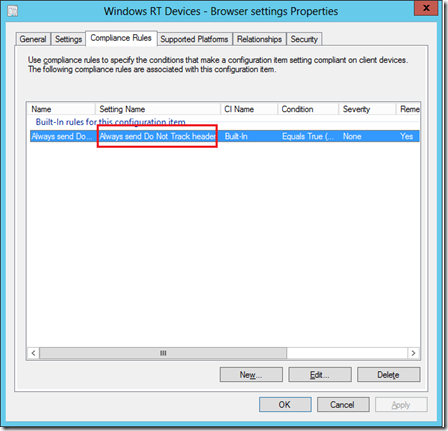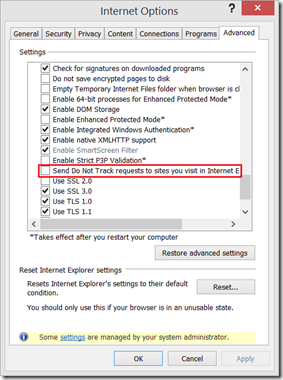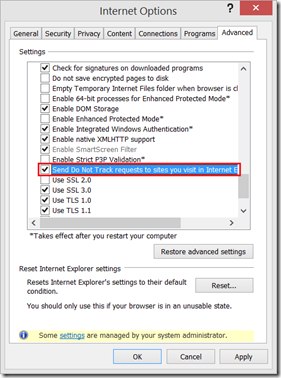Mobil eszközök kezelése Windows Intune integráción keresztül System Center 2012 Configuration Managerrel – VII. rész
Beállítás kezelés
Biztosan mindenki nagyon szeretné már látni, milyen beállításokat tudunk eszközölni a fáradságos munkával enrollolt eszközeinken…
A kérdésre a rövid válasz az alábbi cikk (elolvasni azért hosszabb lesz):
https://technet.microsoft.com/en-us/library/dn376523.aspx
A fenti leírásban platformra lebontva olvashatjuk, mely beállítások elérhetoek.
De azért csak látványosabb, ha meg is nézzük, ezt a sok garázdálkodást hol is tudjuk elkövetni!
A mobil eszközökre alkalmazandó beállításokat az Assets and Compliance szekcióban a Compliance Settings fülön tudjuk létrehozni. Hozzunk létre eloször egy új Configuration Item-et, majd lekesen jelezzük az elso oldalon, hogy mobil beállításokat óhajtunk piszkálni:
A következo oldalon a beállítás csoportokat választhatjuk ki – a fent említett cikk nagyszeru segítséget nyújt abban, hogy a minket érdeklo beállítások mely csoportban találhatóak.
Tipikusan használt beállítás a jelszókezelés, ráadásul ezeknek a beállításoknak a többsége általánosan elérheto mindegyik támogatott platformra – nézzek meg ezeket közelebbrol:
Érdemes a “Remediate noncompliant settings” pipát bekapcsolva hagyni – különben a riportokban látni fogjuk a compliance eredményt (azaz hány darab eszközön teljesülnek a beállított feltételek), viszont remediation nem lesz, tehát az automatikus javítás elmarad!
Érdekességképpen nézzünk meg egy olyan beállítást, ami látványosan csak néhány platformon érheto el:
Annak rendje és módja szerint tiltsuk is le a kamerát:
Továbbhaladva kiválaszthatjuk, mely platformokon szeretnénk, ha a beállítások érvényre jutnának.
A Windows Mobile és Symbian Mobile Intune-alapú felügyelet esetén rögtön ki is kapcsolható – emlékszünk még, miért?
A varázsló végén kapunk azért egy kis segítséget; a kiválasztott platformokat és a bekapcsolt beállításokat összeveti a ConfigMgr, és figyelmeztet, ha valamely beállítás nem alkalamazható valamelyik rendszeren:
Felmerül a kérdés: mi történik, ha figyelmetlenségbol olyan beállítást alkalmazunk egy eszközre, ami azon nem támogatott?
Hát… semmi.
A mobil eszközökön futó kliens lekezeli ezt, és a többi, alkalmazható beállítás érvényre jut. Nem kell tehát attól tartani, hogy egy hibás beállítás miatt a többi sem aktiválódik. Ettol függetlenül, habár lehetséges egy Configuration Item-be több platformra vonatkozó beállításokat integrálni, szerintem praktikusabb platformonként külön kezelni a beállításokat, külön Configuration Item-ben.
Az elkészített Configuration Item(ek)-et ezután hozzáadjuk egy Configuration baseline-hoz, és a Baseline-hoz készítünk egy deploymentet a megfelelo, mobil eszközöket tartalmazó collection-re.
A deploymentnél azért ne feledkezzünk el a Remediate opcióról – ha ez a Configuration Item-ben, vagy a deployment-ben hiányzik, csak monitorozni fogunk…
Ideje, hogy megnézzük az eredményeket.
Android – automatic lock
A korlátozás elott beállított 10 perces zárolási idotartam a beállított 2 percre változik, és a kevésbé szigorú beállítási lehetoségek el is tunnek a listából (ez általánosan igaz a hasonló beállításokra, a többi platformon is) :
iOS – kamera letiltása
elotte- utána, jól látszik a 45 kiló különbség:
Windows Phone – jelszó korlátozások
A korábbi 5 karakteres jelszó nem elég – itt láthatjuk a Remediate muködést:
Windows – böngészo beállítások
Az Always send Do Not Track header beállítás alkalmazása:
Configuration Item:
És az eredmény:
A beállítások listája már most sem rövid; érdemes kipróbálgatni oket. Az elérheto opciók pedig folyamatosan bovülnek az újabb Intune extension-ök megjelenésével…
Érdemes is pár szót ejteni ezekrol a kiterjesztésekrol – következo alkalommal ezt meg is tesszük.
VIII. rész - Console Extensions
Comments
- Anonymous
July 22, 2014
Enrollment és inventory – Windows Phone Túl vagyunk már az Android, iOS, sőt a Windows enrollmenten